磁盘分区引导修复怎么操作?大白菜磁盘分区引导修复教程
时间:2020-09-25阅读量:
系统引导是个隐秘且相当重要的环节,一旦出现问题,则有可能造成电脑无法正常开机,像启动画面或者是开始菜单丢失等等,这个时候可尝试磁盘分区引导修复。那磁盘分区引导修复
系统引导是个隐秘且相当重要的环节,一旦这个环节出现问题,则很有可能造成电脑无法正常开机启动,像启动画面或者是开始菜单丢失等等,这个时候可尝试磁盘分区引导修复。那么磁盘分区引导修复怎么操作呢?

磁盘分区引导修复怎么操作?
1、 要进行磁盘分区引导修复,先下载u盘启动盘制作工具,制作u盘启动盘。
2、查询电脑所对应的u盘启动快捷键。
要知道,由于电脑品牌、型号以及主板的不同,那么它们所对应的u盘启动快捷键都是有所不同的,所以要根据自己的电脑情况去查询。
3、将制作完成的u盘启动盘接入电脑,然后开机或者是重启。
在看到开机页面出现的瞬间,迅速按下查询到的u盘启动快捷键,直到成功进入优先启动项设置界面。
然后将u盘选项设置为优先启动项,回车即可进入winpe系统界面。(不同电脑的显示可能会有所不同,只要认准USB字样或者是u盘名称即可)
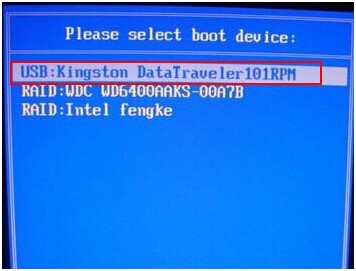
4、通过【↑↓】键选择菜单中的【启动Win10PE X64 (大于2G内存)】,之后回车即可。
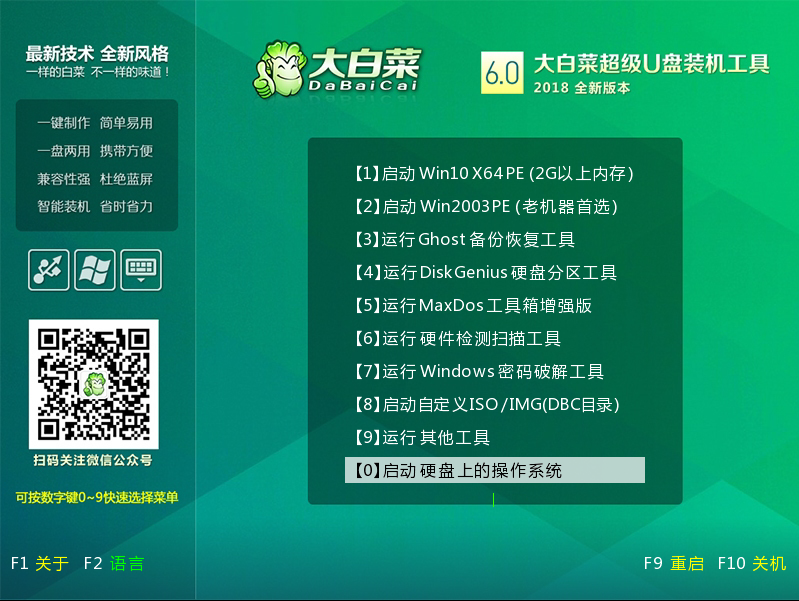
5、进入pe桌面,点击【开始菜单】,然后选择【Bootice引导扇区管理】。
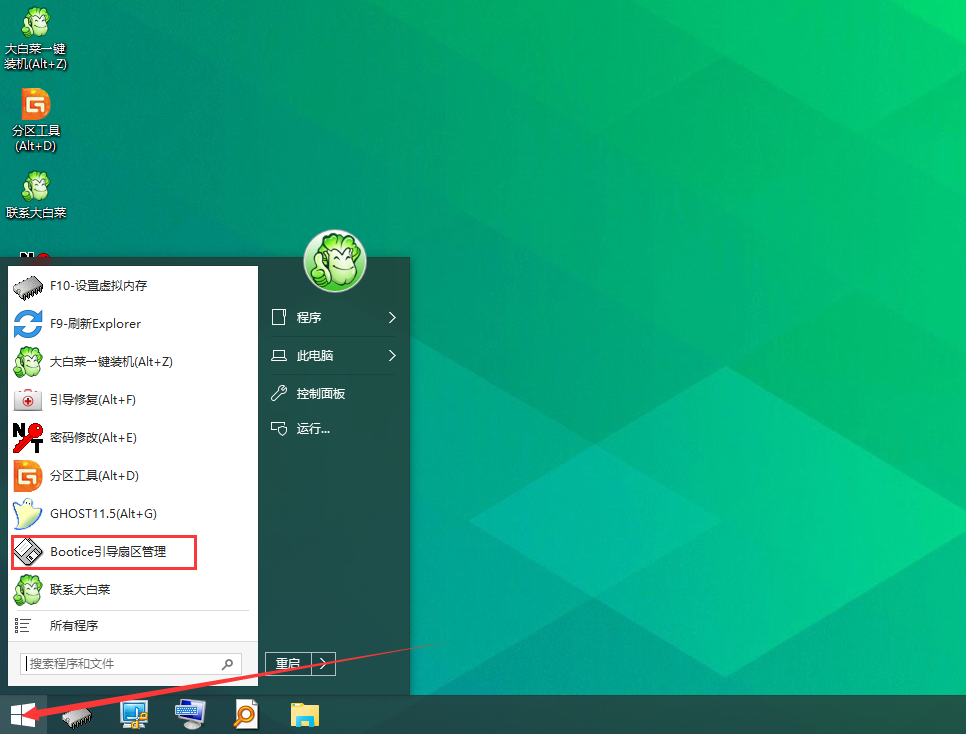
6、随后会出现一个【Bootice引导扇区管理】新窗口,先设置【目标磁盘】,再点击【主引导记录】。在弹出主引导记录窗口中,选择【Windows NT 5.x/6.x MBR】,最后点击【安装/配置】。
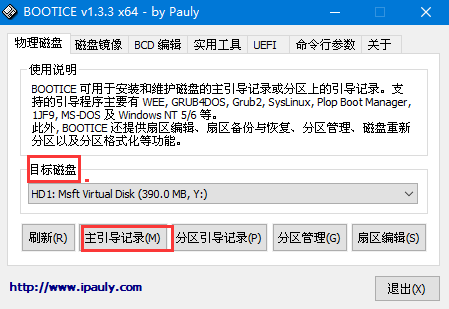
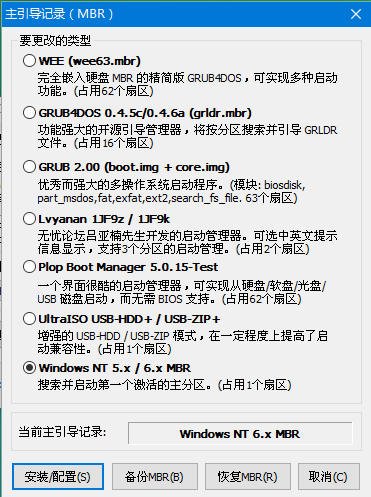
7、后面会出现一个选择类型窗口,其中XP点击“Windows NT 5.xMBR”,其他选择“Windows NT 6.xMBR”,随后会自动进行,等待显示成功,点击【确定】即可。
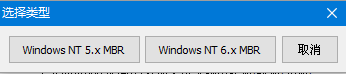
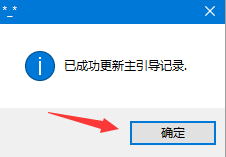
8、然后回到【Bootice引导扇区管理】新窗口,目标磁盘不变,选择【分区引导记录】。
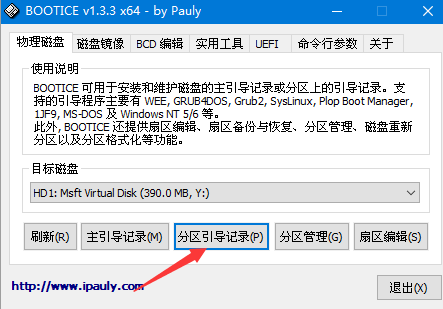
在分区引导记录窗口中,选择【BOOTMGR引导程序】,选择后点击【安装/配置】。
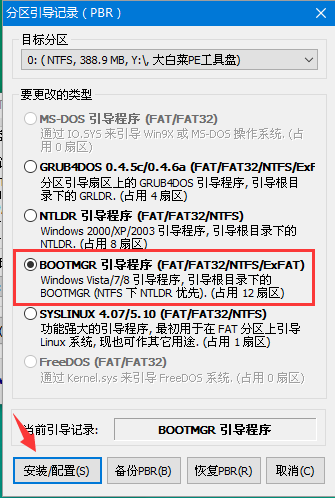
若出现文件重名弹窗也无需担心,继续点击【确定】即可,随后会自动进行引导修复。
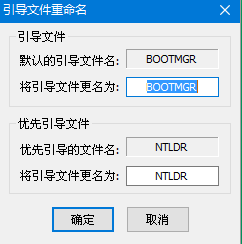
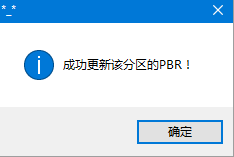
导致引导进程出现错误的原因是什么?
1. 如果主引导记录找不到活动分区,或者系统在活动分区上无法定位引导区,那么引导进程就会慢慢的终止。
2. 存在引导区,但是没有Ntldr文件或者Ntldr文件已损坏。如果是这种情况,确切的问题的症状也会有所不同。
如果Ntldr文件被删除、移动或重命名,或者Ntldr文件被损坏,或者是引导区本身被损坏(或者感染病毒)而导致无法正确定位引导区,这些都会引起这个问题。
好了,以上就是关于磁盘分区引导修复怎么操作的相关内容了,如果大家遇到类似的问题,可参考一下上述的大白菜磁盘分区引导修复教程。